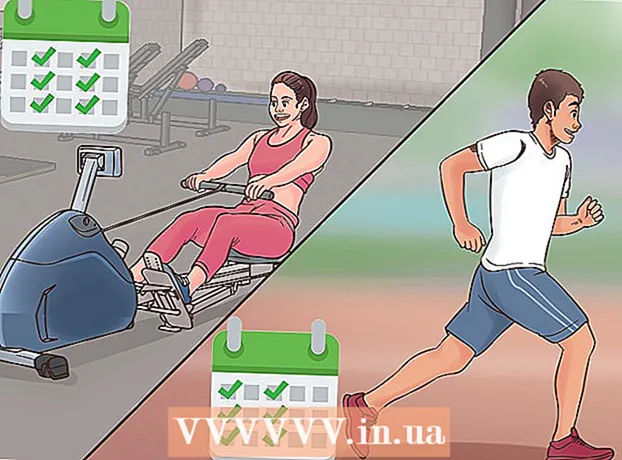Schrijver:
Randy Alexander
Datum Van Creatie:
3 April 2021
Updatedatum:
1 Juli- 2024

Inhoud
Deze wikiHow leert je hoe je audioboekbestanden (audioboeken) kunt downloaden en converteren door Audible. Omdat Audible digitale bescherming voor audioboeken gebruikt, kunt u deze niet verwijderen met gewone audioconversiesoftware. U moet een programma voor het verwijderen van digitale beveiliging aanschaffen voordat u bestanden converteert. U moet ook iTunes beschikbaar hebben op uw computer om audioboekbestanden te zoeken en te verplaatsen.
Stappen
Deel 1 van 3: Downloaden naar een Windows-computer
. Klik op het Windows-logo in de linker benedenhoek van het scherm.
. Klik op het icoon Winkel of typ winkel Ga naar Start en selecteer

Winkel bovenaan het Start-venster.
Vind Audible. Klik op de zoekbalk in de rechterbovenhoek van het Store-venster en typ hoorbaar en druk op ↵ Enter.

Klik Krijgen (Nemen). Deze groene knop bevindt zich aan de linkerkant van het Store-venster. Audible voor Windows wordt gedownload.
Klik Lancering (Launch) wanneer de optie verschijnt. Deze knop zal verschijnen waar de knop is Krijgen in het vorige Store-venster. De inlogpagina van Audible wordt geopend.

Log in op je Amazon-account. Klik alstublieft Aanmelden (Inloggen), voer het e-mailadres en wachtwoord in waarmee u zich aanmeldt bij Amazon en klik vervolgens op Aanmelden.
Download het boek Audible. Klik op de pijl-omlaag in de linkerbenedenhoek van het audioboekpictogram en selecteer Niet nu (Nu niet) als de boekprompt verschijnt. Het boek wordt naar de computer gedownload.
Klik op het teken ⋯ in de rechter benedenhoek van het boekpictogram. Er verschijnt een vervolgkeuzemenu.
Klik Importeer in iTunes (Importeer in iTunes). Deze optie staat onderaan het vervolgkeuzemenu. Audioboeken worden toegevoegd aan uw iTunes-bibliotheek en vanaf nu kunt u beginnen met het converteren van audioboeken. advertentie
Deel 2 van 3: downloaden naar Mac
Open Audible. Ga naar https://www.audible.com/home in de webbrowser op uw computer. Uw Audible-startpagina wordt geopend als u bent ingelogd.
- Als u niet bij Audible bent aangemeld, klikt u op Aanmelden Voer in de rechterbovenhoek van de pagina uw e-mailadres en wachtwoord in wanneer daarom wordt gevraagd.
Kies kaart Thư viện (Bibliotheek) staat bovenaan de pagina. Er verschijnt een vervolgkeuzemenu wanneer u uw muisaanwijzer op deze optie plaatst.
Klik Mijn boeken (Mijn boeken). Deze optie staat in het vervolgkeuzemenu.
Zoek het boek dat u wilt downloaden. Er verschijnt een lijst met uw audioboektitels op de pagina.
Klik DOWNLOADEN (Downloaden). Deze zwarte knop bevindt zich rechts van de titel van het audioboek. Het boek wordt naar uw computer gedownload.
Autoriseer uw Mac als daarom wordt gevraagd. Als u in het pop-upvenster wordt gevraagd om de computer toestemming te geven voor toegang tot Audible, klikt u op Ja, log vervolgens in op uw Audible-account met uw Amazon-inloggegevens en klik op de link Klik hier om uw activering te voltooien! (Klik hier om het activeringsproces te voltooien). U krijgt toegang tot uw audioboek Audible op iTunes. Adverteren
Deel 3 van 3: Transformatie
Koop en installeer DRM-beveiligde audio-omzetter (Digital Rights Management: maatregelen om het auteursrecht op digitale inhoud te beheren). Helaas is er geen betrouwbare en gratis manier om DRM-beveiliging van Audible-bestanden te verwijderen. Hoewel veel audioconverters die dat kunnen, een gratis proefperiode hebben, moet u uiteindelijk de volledige softwareversie aanschaffen als u het hele boek wilt converteren. Programma's die DRM-beveiliging op zowel Windows- als Mac-computers kunnen verwijderen, zijn onder meer:
- TuneFab
- DRMare audio-omzetter
- Noteburner iTunes DRM Audio Converter
Open iTunes. Dubbelklik op het iTunes-app-pictogram met een veelkleurige muzieknoot op een witte achtergrond.
Open de pagina Audioboeken. Klik op de vervolgkeuzelijst linksboven in het iTunes-venster (deze optie is meestal tekst Muziek) en klik vervolgens op Volgende Audioboeken in het vervolgkeuzemenu dat verschijnt. Er wordt een lijst met audioboeken in iTunes geopend.
Zoek uw audioboekbestand op uw computer.
- Op Windows Klik met de rechtermuisknop op de naam van het audioboek en selecteer Weergeven in Windows Verkenner (Zichtbaar in Windows Verkenner) in het vervolgkeuzemenu dat verschijnt.
- Op Mac Klik op de naam van het audioboek en vervolgens op het dossier (Bestand) en selecteer Weergeven in Finder (Weergegeven in Finder) in het vervolgkeuzemenu dat verschijnt.
Kopieer het bestand en plak het op het bureaublad. Op deze manier vindt u het bestand gemakkelijker:
- Klik om een audioboekbestand te selecteren.
- druk op Ctrl+C (Windows) goed ⌘ Commando+C (Mac) om bestanden te kopiëren.
- Ga naar het bureaublad en klik op lege ruimte.
- druk op Ctrl+V (Windows) of ⌘ Commando+V (Mac) om het bestand op het bureaublad te plakken.
Open de conversiesoftware Audible. Dubbelklik op het app-pictogram dat u eerder heeft gedownload en geïnstalleerd.
- Als u niet de volledige softwareversie heeft gekocht, moet u mogelijk doorgaan met inloggen of registreren met behulp van factuurgegevens voordat u verder kunt gaan.
Selecteer het bestand Audible. Klik Bladeren (Bladeren) of Open (Open) in het softwarevenster, selecteer vervolgens de naam van het geluidsbestand in de map Desktop en klik op Open.
- In sommige gevallen moet u het audioboekbestand mogelijk naar het conversievenster slepen.
- Standaard kan de audioconvertersoftware ook zelf audioboeken detecteren. Als uw software dat kan, klikt u op de kaart Audioboeken en zoek de bestandsnaam van het audioboek.
Selecteer het audio-uitvoerformaat. Nadat u Audible-audioboekbestanden aan uw conversieprogramma hebt toegevoegd, zoekt u het conversie-item en klikt u op het gewenste audioformaat. In de meeste gevallen is het formaat Mp3 meestal geselecteerd.
- AAC is ook een veelgebruikt formaat, maar nogal wat platforms ondersteunen AAC.
Audioboeken converteren. Klik OK goed Converteren om te beginnen met het converteren van het audioboekbestand naar MP3- (of AAC) -formaat. Nadat de conversie is voltooid, kunt u het audioboek afspelen als een standaard audiobestand in de meeste programma's die audioweergave ondersteunen.
- Dit proces kan uren duren als uw audioboek lang is, dus zorg ervoor dat de batterij van de computer vol is / is aangesloten.
Advies
- iTunes, Windows Media Player en Windows 10 Audible kunnen alle Audible-audioboeken afspelen zonder ze te converteren. U kunt ook de Audible-app voor iPhone en Android-platform downloaden om waar u ook bent naar boeken te luisteren. Het zeldzame geval dat u een audioboek naar een onbeschermd bestand moet converteren, is wanneer u de audio op een schijf wilt branden of naar een oude mp3-speler wilt kopiëren.
Waarschuwing
- Zelfs als u naar niemand bestanden verzendt, is het ook illegaal om de DRM-beveiliging te verwijderen